1、1:打开ps软件2:打开网络素材照片
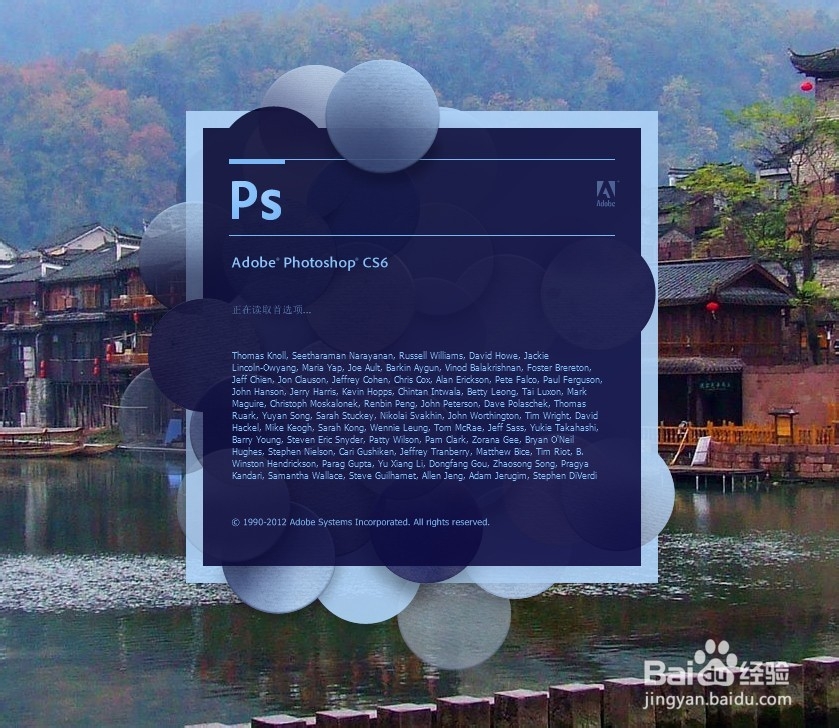

2、1:选择 矩形选框工具2:在照片上画一个比照片小的矩形,大小可根据自己的喜好来
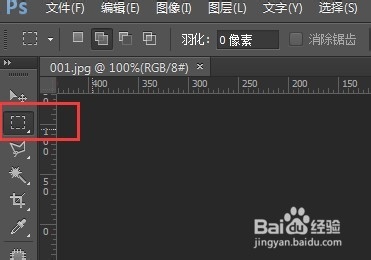

3、按Q键 进入快速蒙版模式,此时效果如图所示

4、选择 滤镜 -扭曲- 波浪, 参数设置如图所示,此时效果如图所示

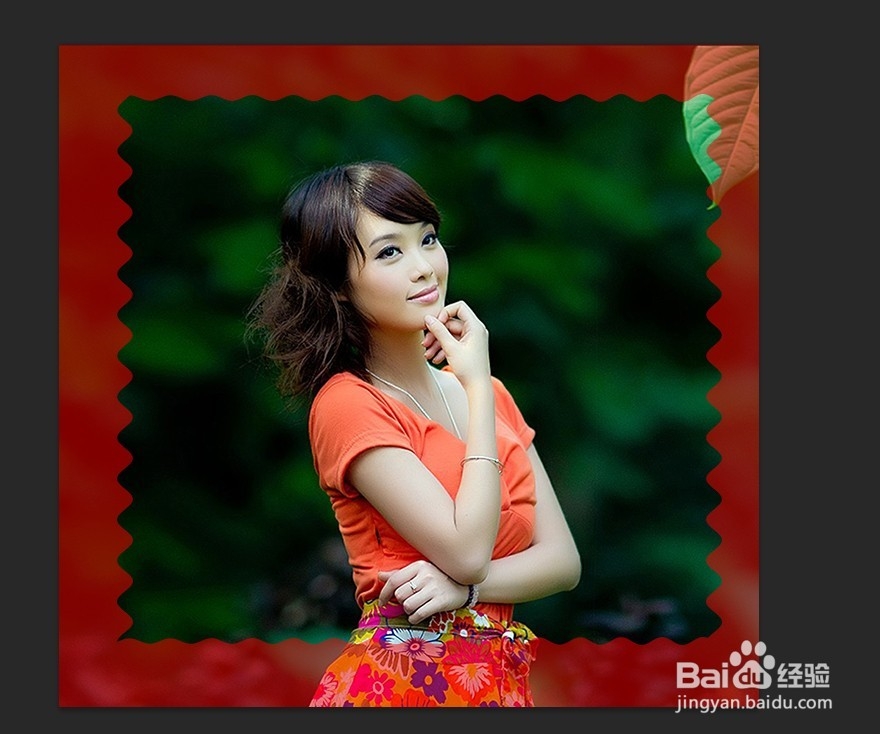
5、选择 滤镜 -像素化 - 碎片 ,此时效果如图所示
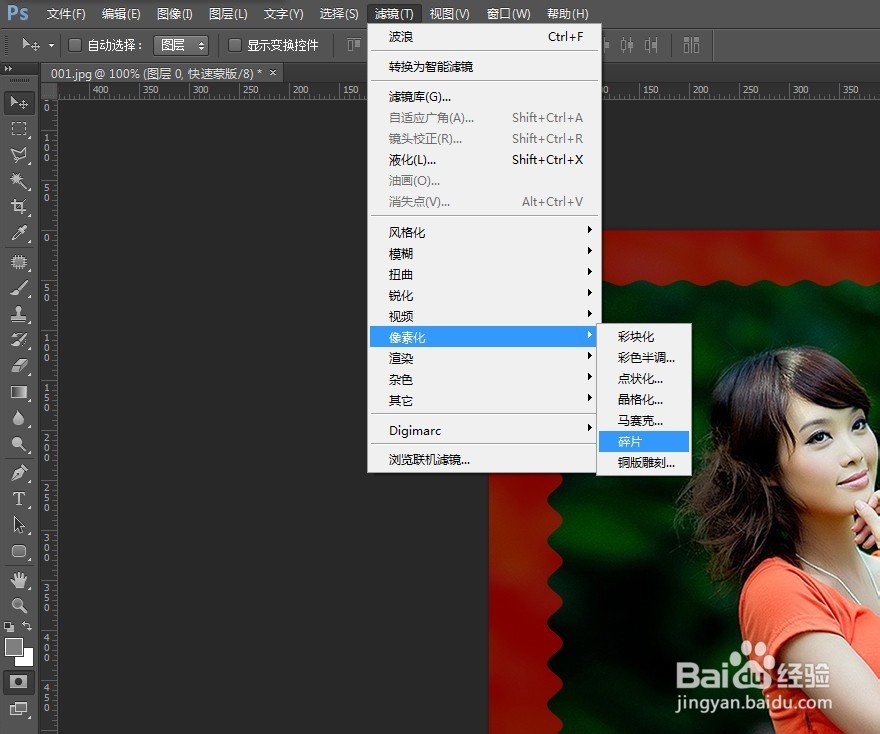

6、选择 滤镜- 锐化 -锐化 ,按 ctrl+f 重复两到三次,增强下效果
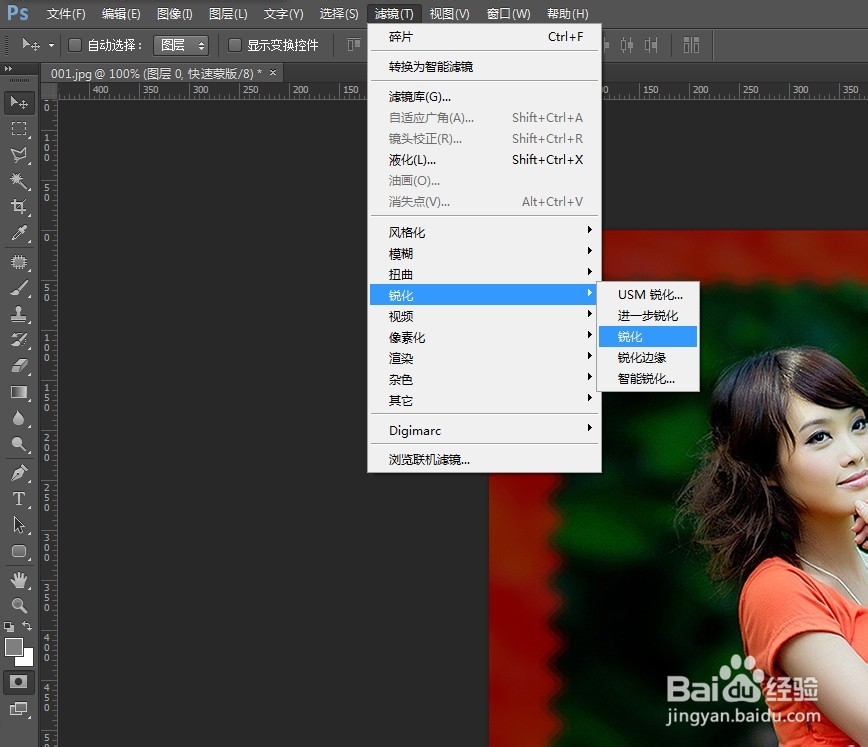

7、1:按 Q键退出快速蒙版模式2:新建一图层,3:按 ctrl+shift+i 反选


8、填充您喜欢的颜色,我这里是黄色,得到如下效果
